透過交談建立應用程式
在 AI 的幫助下建立 Power Apps。 描述您要建置的應用程式,AI 就會為您設計。
使用 Power Apps 中的副手功能,您可獲得使用自然語言處理的應用程式內指南,以協助您建置應用程式。
可從 Power Apps 首頁畫面取得 AI 小幫手。 您可以告訴AI 小幫手您要收集、追蹤或顯示的資訊類型,小幫手將產生 Dataverse 資料表,並使用它來建置您的畫布應用程式。
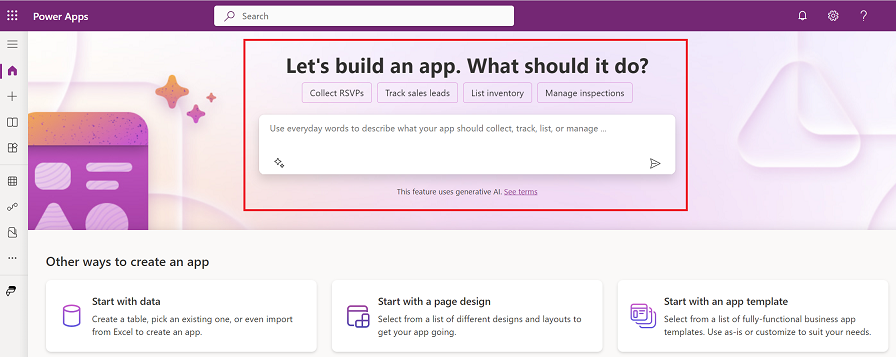
先決條件
- AI 功能的先決條件:AI 副手概觀 (預覽版)
- 此功能有英文、荷蘭文、法文、德文、義大利文、日文、葡萄牙文、葡萄牙文 (巴西) 和西班牙文版本。 根據您的環境託管位置,您可能需要啟用跨區域的資料移動。 如需詳細資訊,請參閱當您啟用跨區域資料移動時,可以使用副手和生成式 AI 功能
步驟 1:使用 AI 協助建立應用程式
為了協助您開始,讓我們建立一個用來追蹤飯店客房清潔的應用程式。
登入 Power Apps。
在文字方塊中輸入飯店內務處理。
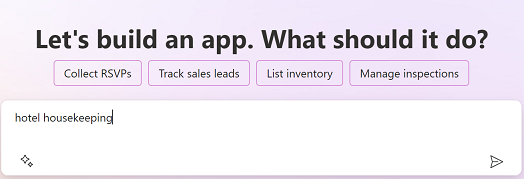
這將建立包含典型飯店客房清潔工作資料的 Dataverse 資料表。
步驟 2:檢閱適用於您應用程式的資料表
根據您的描述,AI 會為您的應用程式產生表格。 您可以採取下列行動:
建議:這是您可以要求 AI 小幫手採取的建議動作,以幫助您完成資料表。
檢視資料行:選取以檢視資料行名稱。
編輯資料表名稱:檢視資料表名稱及其屬性。
副手:輸入文字,指示 AI 小幫手如何修改資料表,例如去掉房型資料行。
建立應用程式:選取建立應用程式來建立根據表格的應用程式,或選取取消來重新開始。
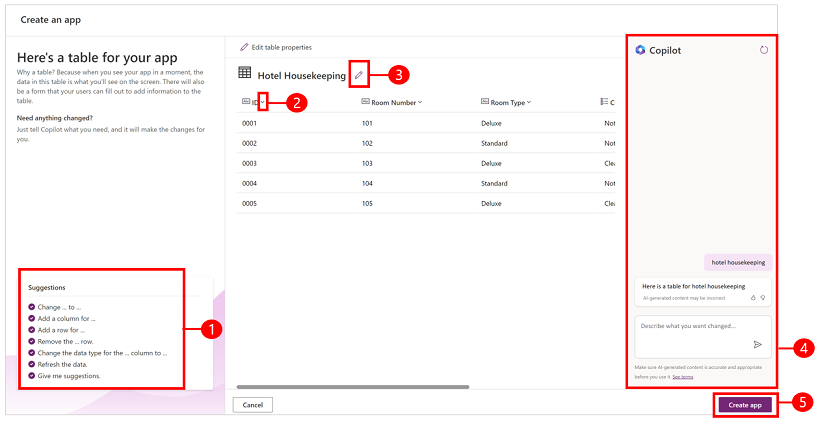
重要
如果您在應用程式建立程序中,遇到任何與權限相關的問題,或您無法存取 Dataverse,就會出現一個對話方塊,要求您在自己的環境中建立應用程式。 您必須確認可以在您的環境中建立表格和應用程式,才能繼續進行。 如果您沒有個人開發人員環境,會自動為您建立一個新的。 如需詳細資訊,請參閱取得您的開發人員環境 (預覽版)。
步驟 3:進行編輯
如果要進行變更,請使用副手面板描述您要執行的動作,它會為您進行變更。 接下來讓副手新增一資料行,以追蹤清潔開始和結束時間。
在副手文字方塊中,輸入新增資料行以追蹤開始和結束時間。
副手新增了兩個新資料行,名為開始時間和結束時間。
您可以新增功能,例如房間狀態、變更房間或設定每個房間的優先順序等級,繼續編輯資料表。 當您準備好建立應用程式時,請選取建立應用程式。
另請參閱
意見反應
即將登場:在 2024 年,我們將逐步淘汰 GitHub 問題作為內容的意見反應機制,並將它取代為新的意見反應系統。 如需詳細資訊,請參閱:https://aka.ms/ContentUserFeedback。
提交並檢視相關的意見反應